时间:2024-12-22 02:20
我一直以为往PPT插入视频,是个很简单的操作,但是这段时间,我收到咱们PPT设计班好几个学员问到了关于插入视频的问题。这让我很惊讶:原来很多人不清楚这个功能。
有一天我试探性地在公众号做了个小调查,结果也发现了超过100人希望我能讲讲在PPT中插入视频的操作。
既然大家有需求,那么在今天的微信公众号推送当中,我就跟大家全面地讲讲这个问题。
一、直接插入法
首先,如果你用的是office2013和2016朋友,如果你的视频是像mp4这样的常见格式,那么你只需要依次点击PPT菜单中的「插入-视频-PC中的视频」三个按钮,你就可以把电脑中的视频直接插到PPT中进行演示播放,非常方便!
二、超链接法+嵌入播放器法
当然,如果你的PPT版本比较老旧,用以上简便办法总也搞不定PPT中的视频播放。那么我再教你两种方法,超链接法+嵌入播放器法。
嵌入法的好处是PPT播放到视频页的时候,视频就可以自动地播放,不需要用鼠标做多余的点击和操作。但是,为什么我仍然把超链接这种方式也跟大家做介绍,主要是因为有的时候我们可能需要插入一些格式很特殊的视频文件,这种情况下,用嵌入法可能搞不定!嵌入法搞不定怎么办?那就用超链接救救急。只要你电脑中存在可以打开这种特殊格式视频的播放器,超链接法就一定可以奏效!
在PowerPoint中插入视频的方法有三种:
1.直接插入视频:
-打开PowerPoint演示文稿。
-点击“插入”选项卡。
-选择“影片和声音”下的“文件中的影片”。
-如果视频格式不受支持,使用格式工厂等软件转换格式。
2.使用控件插入视频:
-打开PowerPoint演示文稿。
-点击“插入”选项卡。
-选择“对象”按钮。
-在“创建自定义”区域选择“Windows Media Player”。
-在幻灯片中拖动以创建媒体播放器控件的大小。
-右键点击控件,选择“属性”。
-在属性对话框中点击“自定义”按钮。
-浏览至视频文件并选择。
-如果视频格式不受支持,使用格式工厂等软件转换格式。
3.插入外部链接:
-在PowerPoint中选择一个对象,如文字或图片。
-右键点击并选择“超级链接”。
-浏览至视频文件所在位置,并选择作为链接的视频文件。
-播放时,建议先打开视频播放器软件并最小化,以便在幻灯片播放时点击链接激活播放器。
可以通过修改视频播放速度来快速播放PPT中的视频。
1. PPT中插入视频的方法
首先,我们来看如何在PowerPoint中插入视频。你可以通过以下几种方法来实现:
a.从文件插入:点击“插入”标签,然后选择“视频”,接着选择“此电脑”或者“在线视频”,找到你想要的视频并插入。
b.嵌入代码:如果你在网上找到了一个视频,并且该网站提供了嵌入代码,你也可以在PowerPoint中通过“插入”标签下的“视频”选项,选择“嵌入代码”来插入视频。
2.修改视频播放速度
要快速播放视频,你需要调整视频播放速度。以下是步骤:
a.选中你的视频:在幻灯片上,点击你的视频以选中它。这会使PowerPoint的顶部工具栏变为“视频工具”。
b.打开“播放速度”菜单:在“视频工具”下,你会看到“播放速度”的选项。点击这个下拉菜单。
c.选择播放速度:在“播放速度”菜单中,你可以选择不同的播放速度。例如,2.0倍速将使视频播放速度加倍,而0.5倍速将使视频播放速度减半。选择你想要的播放速度。
3.注意事项
当你改变视频播放速度时,需要注意以下几点:
a.音频同步:如果视频中有重要的音频内容,快速播放可能会导致音频与视频不同步。在这种情况下,你可能需要寻找其他方法来平衡视频播放速度和音频质量。
b.观众理解:过快的视频播放速度可能会影响观众对内容的理解。因此,在选择播放速度时,要考虑到你的观众和他们的理解能力。
c.视频长度:快速播放也会缩短视频的总体播放时间,这在某些情况下可能是有益的(例如,如果你需要在有限的时间内传达大量信息)。但是,如果视频是演示的重点,那么过快的播放速度可能会削弱其影响力。
在演示文稿放映时,很显然视频是最形象、最直观的表现形式。可以加入视频对象来修饰幻灯片,提高幻灯片的技术含量。在PPT幻灯片中添加视频,可以使观众有如临其境的感觉,对主题、观点会有直观的认知。对于不同的主题可以选择不同的视频文件来修饰幻灯片。
一、插入剪辑管理器中的影片
在PPT中插入“剪辑管理器中的影片”,方法类似插入“剪辑管理器中的声音”。需要指出的是,默认状态下“剪辑管理器中的影片”,实际上是GIF格式的动画图片,插入影片的具体操作步骤如下:
1、在功能区单击输入按钮,打开“插入”选项卡,在“媒体剪辑”组单击【影片】按钮,在下拉列表中,单击“剪辑管理器中的影片”项,如图1所示。
图1
2、此时打开“剪贴画”任务窗格,在“搜索文字”文本框中,输入“人物”关键字,并在“选中的媒体文件类型”中选择“影片”,然后单击搜索按钮,如图2所示。
图2
3、找到需要的视频文件后单击鼠标右键,在弹出的菜单中,选择“插入”,即可在幻灯片中插入“剪辑管理器中的影片”,如图3所示。
图3
GIF是一种图形文件的格式,用于在因特网上显示彩色图形。它最多支持256种颜色,而且使用的是无损压缩,这意味着压缩文件时没有损失任何图像数据。
动态GIF文件包含动画,其文件扩展名为GIF。虽然从技术上讲,动态GIF文件不是影片,但它包含多个图像,按顺序播放图像即可产生动画效果。GIF文件通常用于装点设计或网站。Microsoft Office中的“剪贴画”功能将GIF文件归为影片剪辑一类,但实际上这些文件并不是数字视频,因此并非所有影片选项都适用于动态GIF文件。
二、从文件中插入影片
在添加来自文件的视频文件时,方法与插入声音文件的方法基本类似。
1、在功能区切换至“插入”选项卡,单击“媒体剪辑”组中【影片】按钮,在下拉列表中,选择“文件中的影片”,如图4所示。
图4
2、在打开的“插入影片”对话框中,找到路径,选中影片,单击确定按钮,如图5所示。
图5
3、此时出现选择放映方式对话框,选择好启动播放的方式,返回幻灯片编辑状态,如图6所示。
图6
4、该软件支持的视频格式,如表7所示。
图7
5、通过鼠标可以拖动影片边框来调整影片的大小,并将影片移动到合适的位置,如图8所示。预览时双击影片启动播放,单击暂停播放。
图8
与图形文件不同,从文件中插入的影片文件始终都链接到演示文稿,而不是嵌入到演示文稿中。插入来自文件的影片时,PowerPoint会创建一个指向影片文件当前位置的链接。如果将该影片文件移动到其他位置,则在播放时,PowerPoint将找不到该文件。最好在插入影片前将影片复制到演示文稿所在的文件夹中,只要影片文件位于演示文稿文件夹中,即便将该文件夹移动或复制到其他计算机上,PowerPoint也能够找到该影片文件。
在PowerPoint 2010中,插入文件中的视频可以通过“插入”菜单下的“视频”选项实现。
详细步骤如下:
1.打开你的PowerPoint 2010,新建或打开一个现有的演示文稿。选择你想要插入视频的幻灯片。
2.在菜单栏上点击“插入”。在下拉菜单中,你会看到“视频”选项。将鼠标悬停在“视频”上,会弹出一个子菜单,然后选择“文件中的视频”。
3.在弹出的文件浏览器对话框中,浏览你的电脑,找到你想要插入的视频文件。选中它,然后点击“插入”。
4.插入视频后,你会在幻灯片上看到一个视频播放器窗口。你可以通过拖动和缩放来调整其位置和大小。在播放器的上方,你会看到一些工具选项,如播放/暂停按钮,音量控制等。
以上就是在PowerPoint 2010中插入文件中的视频的基本步骤。但请注意,插入的视频文件需要与PowerPoint文件一起保存和传输,否则在其它电脑上打开时可能会因为找不到视频文件而无法正常播放。另外,视频文件的格式也需要是PowerPoint支持的格式,否则可能无法正常插入和播放。如果视频文件过大,可能会导致PowerPoint文件体积变得很大,不利于传输和保存,因此建议插入的视频文件尽可能小一些。
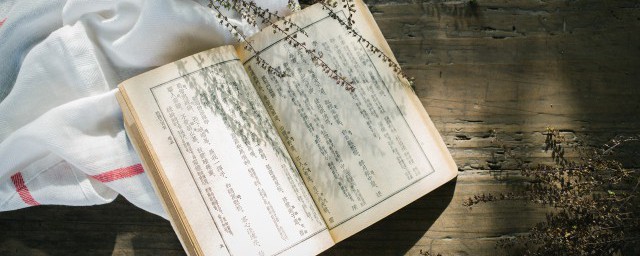
白日依山尽黄河入海流的意思 白日依山尽黄河入海流的含义
2022-12-07
不积小流无以成江海的意思 不积小流无以成江海的意思及出处
2022-12-07
私家车强制报废年限是多少年?私家车强制报废标准2023
2022-12-07
不是雨无心只是泪多情什么意思 不是雨无心只是泪多情是啥意思
2022-12-07
行驶证上面写60万公里强制报废是吗?机动车强制报废标准规定2023
2022-12-07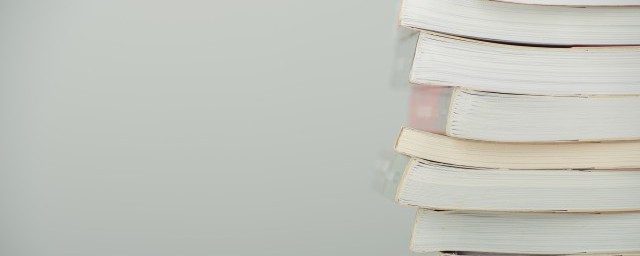
伯牙所念钟子期必得之念的意思 伯牙所念钟子期必得之念的解释
2022-12-07
不毛之地是什么意思 不毛之地的释义
2022-12-07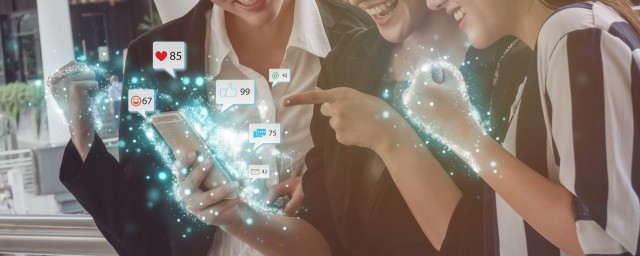
不可及呼叫转移是什么意思 不可及呼叫转移的含义
2022-12-07